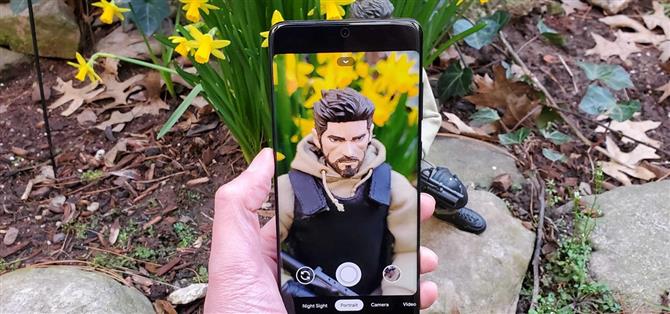Samsung satte noen av bransjens mest avanserte kamerateknologi i Galaxy S20-serien. Imidlertid henger bildebehandlingen deres fortsatt etter Google Camera-appen som er funnet på Pixel-telefoner, så sluttresultatet er bra, men ikke bra. Heldigvis kan du installere en mod for å sammenkoble den dystre maskinvaren med uten tvil den beste kameraprogramvaren.
XDA seniormedlem Urnyx05 har med hell portet Google Camera for å jobbe med Snapdragon-varianten av S20, S20 + og S20 Ultra. Og i motsetning til tidligere versjoner som krevde en konfigurasjonsprofil for å fungere fullt ut, kan denne siste porten installeres på bare noen få tapper – ingen ekstra filer kreves.
- Ikke gå glipp av: Omorganiser tappemodus-fanene i Galaxy S20s kameraapp
Trinn 1: Installer GCam
Google Camera-porten, også kjent som GCam, kan enkelt installeres via koblingene nedenfor, så husk å velge APK som tilsvarer enheten din. Det er viktig å merke seg at den moddede appen bare fungerer for Snapdragon-varianten av S20, S20 + og S20 Ultra.
- Last ned GCam for Galaxy S20 & S20 + (.apk)
- Last ned GCam for Galaxy S20 Ultra (.apk)
Når du har lastet ned appen, åpner du varselpanelet til S20 og trykker på «Last ned fullstendig» varsel for GCam. Sørg for å gi nettleseren din tillatelse til å installere Ukjente apper, og trykk deretter på «Installer» i popup-en for å fortsette med installasjonen.



Trinn 2: Kos deg med GCam
Du er nå fri til å ta bilder og spille inn videoer på S20 ved hjelp av Google Camera, selv om det kan være lurt å finpusse den ytterligere ved å sveipe ned fra søkeren for å avsløre GCams funksjoner-meny. Derfra kan du stille inn forskjellige elementer som HDR, blitz og forhold, eller gå inn på innstillingssiden for å aktivere eller deaktivere alternativer som «Lagre plassering», «Kamerafotoløsning», «Videostabilisering» og mer.


Som vi ser på bildene nedenfor, er Samsung Camera og GCam ganske på nivå når du tar bilder og spiller inn videoer i godt opplyste områder. Sistnevnte gir deg imidlertid rikere farger og litt bedre detaljer sammenlignet med førstnevnte.

 (1) Tatt med Samsung kamera. (2) Fanget med GCam.
(1) Tatt med Samsung kamera. (2) Fanget med GCam.
Google Camera-porten klarer seg også veldig bra når det gjelder fotografering med lite lys. Og mens GCams Night Sight-funksjon samler lys så godt som Samsung Camera’s Night-modus i dårlig opplyste områder, tar førstnevnte bilder i langt mer levende detaljer.

 (1) Fanget med Samsung-kameraets nattmodus. (2) Samme bilde tatt med GCam’s Night Sight.
(1) Fanget med Samsung-kameraets nattmodus. (2) Samme bilde tatt med GCam’s Night Sight.
I tillegg fant vi også at Night Sight var langt mer konsistent med å levere skarpere bilder på betydelig kortere tid enn motstykket til Night mode, noe som kan ta rundt 10 til 30 sekunder å behandle avhengig av belysning. Disse klare fordelene gjør GCam til et solid valg hvis du skal ta nattbilder mens du er ute og går.
Utover GCams Night Sight, kommer porten også med andre nyttige funksjoner som vil ta foto- og videoopplevelsen til et annet nivå. Med Photosphere kan du for eksempel ta 360-graders bilder av omgivelsene dine.
 360-graders bilde tatt med GCams Photosphere-funksjon.
360-graders bilde tatt med GCams Photosphere-funksjon.
Vil du hjelpe deg med å støtte Android Hvordan kan du få mye god ny teknologi? Sjekk ut alle tilbudene på den nye Android How Shop.
Forsidebilde, skjermbilder og GIF av Amboy Manalo / Android How